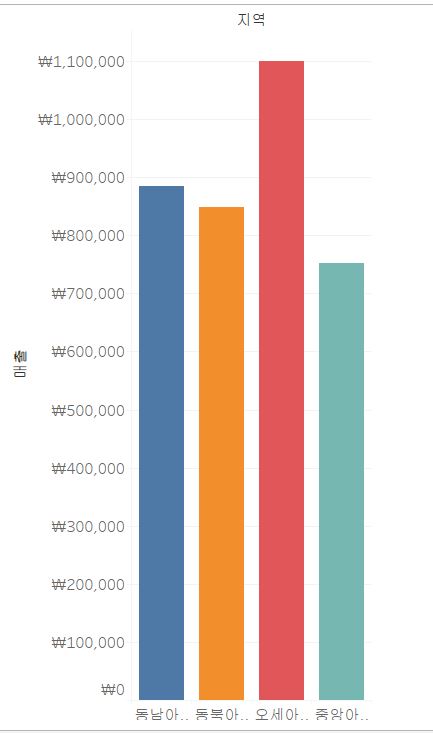나에게 맞는 그래프 알아보기 – ① 막대 그래프
안녕하세요 플랜잇입니다.
데이터를 수집한 후에는 답변이 필요한 질문이 많이 떠오릅니다.
그래프를 만들면 데이터와 질문을 연결할 수 있지만,
필요한 답변을 얻기 위해 어떤 유형의 그래프를 선택해야 할지 잘 모르는 경우가 있습니다.
나에게 가장 알맞는 그래프는 무엇일까요?
플랜잇과 함께 분석하는 데이터 유형 및 답변이 필요한 질문에
가장 적합한 그래프는 무엇인지 또 어떤 그래프를 선택해야 하는지에 대해서 알아보도록 하겠습니다.
오늘은 첫 번째로 막대 그래프에 대해 알아보겠습니다.

막대 그래프는 데이터를 시각화할 수 있는 가장 일반적인 방법 중 하나인데요,
정보를 빠르게 비교할 수 있으며 한 눈에 높고 낮은 항목을 파악할 수 있기 때문입니다.
막대 그래프는 여러 카테고리로 분류되는 숫자 데이터에 적용하면
데이터 내 트렌드를 빠르게 파악할 수 있어 유용합니다.그럼 이렇게 유용한 막대 그래프
언제 사용하는게 가장 효과적일까요?

지역 별 매출액이라던지 다양한 사이즈별 셔츠 수, 부서별 지출 비율 등
카테고리 별 값을 알고싶을 때 막대 그래프는 아주 좋은 도구가 됩니다.
플랜잇은 막대 그래프 사용에 다음과 같은 방법을 추천합니다
(1) 대시보드에 여러 막대 그래프를 포함하기

하나의 대시보드에 여러 막대 그래프를 표현하면
사용자가 관련 정보를 빠르게 비교할 수 있어
여러 스프레드시트나 슬라이드를 찾아보지 않아도 됩니다.
(2) 막대에 색상 추가하기

그림 3-1. 처럼 막대로 수익 실적을 표시하여 정보를 제공할 수 있지만

이렇게 색상을 추가하면 즉각적인 수익성 정보를 제공할 수 있습니다.
(3) 막대 차트와 지도를 조합하기

하나의 막대그래프로는 다양한 정보를 한눈에 보기 어려운게 사실입니다.
원하는 정보를 얻기 위해서는 눈이 빠져라 그래프를 봐야하는데요

이렇게 지도가 ‘필터’ 역할을 하도록 설정하여
지역을 클릭할 때 해당되는 막대 차트가 표시되도록 한다면
필요한 정보를 한번에 제공하는 대시보드 구성이 가능합니다.
막대 그래프
단순하지만 유용한 방법이네요!
이상 태블로 막대 그래프에 대해 알아봤습니다.
태블로 전문가 플랜잇과 함께
나만의 데이터 시각화를 이루어보세요!
태블로 전문가 플랜잇, 우리는 데이터에 답이 있다고 믿습니다
with Your Agile BI Partner, Planit